Hallo! Hast du Probleme damit, dein Tablet mit dem WLAN zu verbinden? Keine Sorge, du bist nicht allein. In diesem Artikel möchten wir dir erklären, warum dein Tablet sich nicht mit dem WLAN verbindet und wie du das Problem lösen kannst.
Vielleicht hast du vergessen, das WLAN-Passwort einzugeben oder du hast es falsch eingegeben? Überprüfe das nochmal und versuche es, wenn du das Passwort eingegeben hast. Wenn es immer noch nicht funktioniert, könnte es sein, dass dein Tablet einfach zu weit weg von deinem Router ist und das WLAN nicht erreichen kann. Versuche, näher an deinen Router zu kommen, und versuche es dann nochmal. Vielleicht hilft das ja.
Android-Gerät verbindet sich nicht mit WLAN: Ursachen & Lösungen
Hast du Probleme damit, dass dein Android-Gerät sich nicht mit dem WLAN verbinden lässt? Es gibt einige mögliche Ursachen, weshalb das so sein könnte. Es könnte ein Netzwerk- oder Signalausfall sein, eine falsche Einstellung am Gerät, das falsche Passwort oder auch eine zu dicke Schutzhülle. Wenn du nicht weißt, wo du anfangen sollst, probiere zuerst, das Gerät zu restarten. Gegebenenfalls kann es auch helfen, das Netzwerk zu vergessen und es erneut einzurichten. Falls du eine Smartphone-Hülle hast, die sehr dick ist, kann es sein, dass sie die WLAN-Signale stört und deshalb eine Verbindung verhindert. Versuche es dann mal ohne Hülle. Wenn all das nicht hilft, kontaktiere am besten deinen Netzwerkanbieter.
Smartphone/Tablet WLAN-Verbindung einrichten: Neustart helfen?
Du hast ein Problem mit deinem Smartphone oder Tablet und du kannst keine Verbindung zu deinem WLAN herstellen? Dann probiere es doch mal mit einem Neustart. Schalte das Gerät demnach einfach komplett aus und wieder ein. Kleine Fehler im Zwischenspeicher werden dadurch meist behoben. Starte anschließend auch deinen Router neu und nimm das Gerät für einige Sekunden vom Strom. Steck es dann wieder ein und starte alles erneut. Vielleicht löst sich das Problem dadurch. Wenn es aber doch nicht funktioniert, schau dir doch mal die Einstellungen an oder versuche es mit einem Hard-Reset. Ein Neustart kann in vielen Fällen aber schon helfen.
Einrichten der FRITZ!Box für Kompatibilität mit allen Geräten
Du willst deine FRITZ!Box so einrichten, dass sie mit allen Geräten kompatibel ist? Dann stelle sicher, dass die Option „Name des WLAN-Funknetzes sichtbar“ aktiviert ist. So können alle Geräte eine Verbindung zur FRITZ!Box herstellen. Falls du den Namen des WLAN-Funknetzes (SSID) geändert hast, entferne alle Sonderzeichen, die du hinzugefügt hast. So verhinderst du, dass dein Netzwerk nicht korrekt erkannt wird. Ein weiterer Tipp: Wenn du die SSID änderst, ändere auch gleich das Passwort. So hast du dein Netzwerk noch besser abgesichert.
Verbinde Dein Android-Gerät mit FRITZ!Box-Funknetz
Box-Funknetz verbunden sein.
Du hast ein Android-Smartphone oder -Tablet? Dann kannst Du es ganz einfach mit dem WLAN-Funknetz der FRITZ!Box verbinden. Mit der Kamera des Gerätes scanne den QR-Code „WLAN-Zugang“ auf dem Typenschild der FRITZ!Box. Nachdem Du den QR-Code erfolgreich gescannt hast, kann Dein Gerät auf die Internetverbindung zugreifen und ist somit mit dem FRITZ!Box-Funknetz verbunden. Mit der FRITZ!Box hast Du eine sichere und stabile Verbindung, sodass Du problemlos surfen kannst.

Schnelles & sicheres WLAN-Netzwerk – So geht’s!
Du hast ein WLAN-Netzwerk und möchtest, dass es schnell und sicher ist? Kein Problem! Wir verraten Dir, wie das geht.
1) Um Dein WLAN-Netzwerk zu optimieren, solltest Du zwei unterschiedliche Netzwerke für das 2,4 GHz und 5 GHz Frequenzband einrichten. Dadurch kannst Du Dein Netzwerk schneller machen, da die Frequenzen unterschiedlich sind.
2) Weiterhin solltest Du die automatischen Kanal-Wechsel abschalten. Dadurch kannst Du einstellen, welche Kanäle Dein WLAN-Netzwerk nutzt und so verhindern, dass es zu vielen Interferenzen kommt.
3) Zu guter Letzt solltest Du ein möglichst sicheres Kennwort wählen. Nutze dazu am besten nur Zahlen und Buchstaben – Sonderzeichen können zu Problemen führen. Es lohnt sich also, hier ein bisschen mehr Zeit zu investieren.
Auf diese Weise kannst Du sicherstellen, dass Dein WLAN-Netzwerk schnell und sicher ist. Also probier’s doch mal aus!
Aktiviere WLAN ganz einfach auf deinem Smartphone
Du kannst den WLAN-Zugang ganz einfach auf deinem Smartphone aktivieren. Ziehe dazu einfach die Schnelleinstellungsleiste mit einem Finger nach unten. Sollte WLAN ausgeschaltet sein, dann kannst du es mit einem einzigen Klick aktivieren. Dazu musst du nur kurz auf das WLAN-Symbol tippen. Anschließend kannst du auf das gewünschte Netzwerk, also beispielsweise SaMSuNG, tippen. Nun sollte die Verbindung hergestellt sein und du kannst loslegen.
Verbinde dein Gerät mit dem Netzwerk – So geht’s!
Du kannst dein Gerät ganz einfach mit einem Netzwerk verbinden. Dafür öffnest du einfach die Einstellungen auf deinem Gerät und tippst dort auf „Netzwerk & Internet“ und anschließend auf „Internet“. Danach musst du unten in der Liste auf „Netzwerk hinzufügen“ tippen. Jetzt werden dir einige Fragen gestellt, zum Beispiel nach dem Netzwerknamen (SSID) und den Sicherheitsinformationen. Gib einfach die gefragten Daten ein und speichere sie. Und schon hast du dein Gerät erfolgreich mit dem Netzwerk verbunden!
So behebst du WLAN-Probleme: Neustart von Router & Geräten
Du hast Probleme mit deinem WLAN? Kein Problem! Ein Neustart deines Routers und deiner Geräte kann Abhilfe schaffen. Trenne dazu alle Geräte für ca. 5 Minuten vom Stromnetz. Eventuell vorhandene WLAN-Helfer wie Repeater, Access Points oder Powerline-Adapter solltest du ebenfalls neu starten. Dies kann dir helfen, deine Verbindung zu optimieren und Stabilität zu gewährleisten. Auch wenn du direkt eine Verbindung zu deinem Router herstellen konntest, kann ein Neustart der Geräte dennoch sinnvoll sein, da es den Datenverkehr verbessern kann.
Wireless Funktionen ein-/ausschalten: Fn+F5 oder Schalter
Du hast Probleme, die Wireless-Funktionen deines Computers zu aktivieren oder zu deaktivieren? Kein Problem! Die Lösung ist ganz einfach. Drücke einfach Fn+F5 oder verwende den Wireless-Funkschalter, der normalerweise an der Seite des Computers zu finden ist. Mit diesem Schalter kannst du die Wireless-Funktionen deines Computers schnell ein- und ausschalten. So sparst du dir das lästige Ein- und Ausschalten über das Betriebssystem und hast deine Wireless-Funktionen sofort zur Verfügung.
Wi-Fi-Netzwerk einrichten: Schnell und einfach!
Wenn du deine Wi-Fi-Verbindung einrichten möchtest, dann kannst du das schnell und einfach erledigen! Wenn du schon ein Netzwerkkennwort hast, dann musst du nur noch in den Drahtloseigenschaften nachschauen. Dazu gehst du auf den WLAN-Status und wählst die Drahtloseigenschaften aus. Dort öffnest du die Registerkarte Sicherheit und tickst das Kontrollkästchen Zeichen anzeigen an. Jetzt solltest du dein Netzwerkkennwort im Feld Netzwerksicherheitsschlüssel sehen. Kopiere es und füge es in die entsprechenden Eingabefelder ein, wenn du eine neue Verbindung herstellen möchtest. So kannst du ganz einfach und schnell dein Wi-Fi-Netzwerk nutzen!
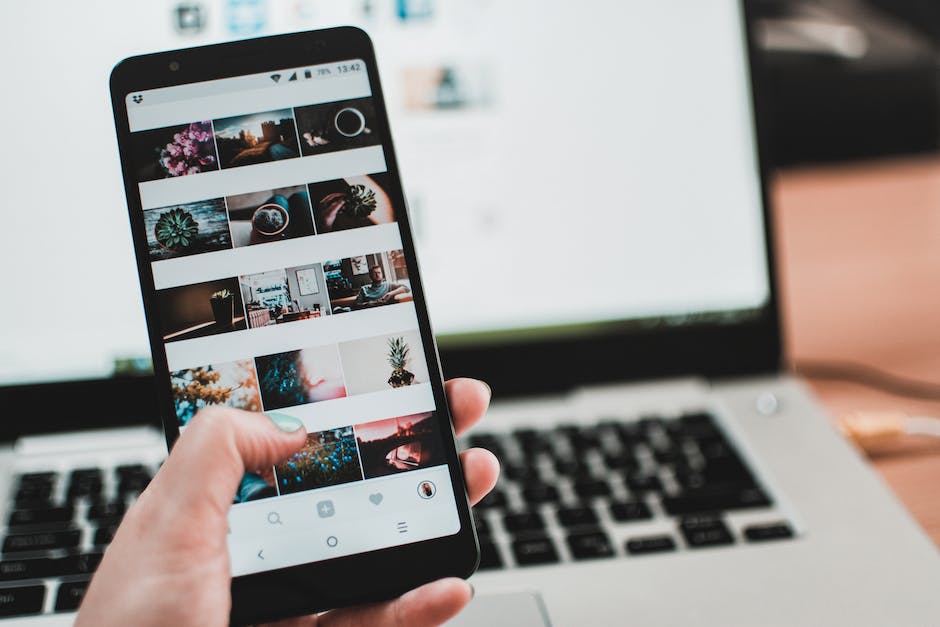
Verbessere WLAN-Signal in Deiner Wohnung: Tipps & Tricks
Du hast Probleme mit dem WLAN-Signal in Deiner Wohnung? Das ist völlig normal. Wände, Spiegel und sogar Glas-Türen können das Signal erheblich schwächen. Denn Glasflächen reflektieren die Funkwellen und beeinflussen somit das Signal. Zudem können auch Ziegel- und Betonwände, die einen hohen Anteil an Feuchtigkeit haben, das WLAN stärker stören als trockenes Material wie Gips. Um das Signal zu verbessern, kannst Du einen WLAN-Repeater oder einen Mesh-Router verwenden. Diese verteilen das Signal auf mehreren Frequenzen, sodass die Reichweite erhöht wird. Wenn Du einen Router verwendest, kannst Du ihn auch an einen anderen Ort in Deiner Wohnung stellen, um das Signal zu verstärken.
Netzwerkprobleme? Router neu starten und verbinden!
Du hast Probleme mit deinem Netzwerk und deinem Computer? Dann solltest du überlegen, ob es nicht hilfreich ist, deinen Router neu zu starten. Trenne dazu einfach den Router von der Stromversorgung und warte ein paar Minuten, damit sich alles zurücksetzten kann. Anschließend schließe den Router wieder an und warte, bis er eine Verbindung mit deinem Computer aufbaut. Versuche dann erneut, deinen Computer mit dem Netzwerk zu verbinden. Dieser einfache Trick kann schon helfen, wenn du Probleme mit dem Netzwerk hast. Wir wünschen dir viel Erfolg!
Stelle sicher, dass Dein WLAN am Handy aktiv ist
Überprüfe, ob Dein WLAN am Handy aktiviert ist. Stelle sicher, dass sich Dein Gerät in unmittelbarer Nähe zum Router befindet. Um Probleme mit der WLAN-Verbindung zu lösen, solltest Du zuerst Dein Android-Gerät neu starten. Es ist auch empfehlenswert, den Router ebenfalls neu zu starten, um alle Einstellungen zurückzusetzen. Es kann passieren, dass Verbindungsprobleme aufgrund bestehender Konfigurationen weiterhin bestehen. In diesem Fall solltest Du die Einstellungen des Routers überprüfen, um eine stabile WLAN-Verbindung zu erhalten.
So behebst Du Probleme mit Deiner WLAN-Verbindung!
Hast Du Probleme, eine WLAN-Verbindung herzustellen, aber kein Internet? Keine Sorge, wir helfen Dir gerne dabei! In vielen Fällen hilft es schon, wenn Du Dein Smartphone, Deinen Computer und den Router neu startest. Oftmals können dann Störungen und Fehler, die sich im Zwischenspeicher abgespeichert haben, behoben werden. Dazu musst Du den Router komplett vom Strom nehmen. Warte dann ein paar Sekunden und schließe den Router wieder an. Danach sollte die WLAN-Verbindung wieder funktionieren. Es ist auch möglich, dass das Problem an einer Funkstörung liegt. In dem Fall kannst Du versuchen, den Router an einen anderen Ort zu stellen oder ein WLAN-Repeater anzuschließen.
WLAN-Modem für Tablet: So nutzt Du es unterwegs
Wenn Du dein Tablet auch unterwegs nutzen willst, benötigst Du ein WLAN-Modem. Damit kannst Du dein Tablet über den heimischen DSL-Zugang mit dem Internet verbinden. Einige Tablets sind bereits mit einem WLAN-Modem ausgestattet. Sollte dein Tablet kein Modem haben, kannst Du es aber auch nachträglich kaufen. So kannst Du dein Tablet auch unterwegs nutzen und von den Vorzügen des Internets profitieren.
Mobilen Datentarif finden – Unterschiede vergleichen & passenden Tarif aussuchen
Du hast kein WLAN zur Hand und möchtest dennoch unterwegs mit Tablet oder Notebook surfen? Dann brauchst Du einen mobilen Datentarif. Es gibt viele verschiedene Angebote, von der Tagesflatrate bis zum Zweijahres-Vertrag mit massigem Datenvolumen ist alles dabei. Damit Du nicht den Überblick verlierst, ist es wichtig, die Unterschiede im Detail zu betrachten. Das kann sich lohnen, denn so kannst Du Dir den passenden Tarif aussuchen.
WLAN-Probleme beheben: Router neu starten und Firewall-Einstellungen prüfen
Hast Du Probleme mit Deinem WLAN auf dem Computer? Wenn Du die Meldung erhältst, dass keine Verbindung zum Netzwerk möglich ist, dann solltest Du zuerst Deinen Router neu starten. Falls das nicht hilft, kann die Ursache in der Firewall liegen. Um das herauszufinden, solltest Du die Firewall-Einstellungen Deines Computers überprüfen. Du kannst auch den Netzwerk-Manager nutzen, um alle verfügbaren Netzwerke anzuzeigen. Wenn ein Netzwerk dort angezeigt wird, kann es sein, dass die Firewall nicht richtig konfiguriert ist. Manchmal kann es auch helfen, den WLAN-Adapter zu deaktivieren und dann wieder zu aktivieren.
Android: Automatischer/Intelligenter Netzwechsel für stabile Internetverbindung
Du hast ein Android-Gerät und wunderst Dich über die Funktion Automatischer bzw. Intelligenter Netzwechsel? Kein Problem, denn diese Funktion dient dazu, dass Dein Smartphone immer eine möglichst stabile Verbindung zum Internet aufbaut. Wenn Du die Funktion aktiviert hast, überprüft Dein Smartphone, ob es sich mit dem WLAN-Netzwerk verbunden hat und ob es eine Internetverbindung gibt. Ist dies der Fall, wird eine Verbindung hergestellt. Sollte Dein WLAN-Netzwerk keine Internetverbindung zulassen, wird automatisch nach einem Mobilfunknetz gesucht. So kannst Du sicher sein, dass Du jederzeit online bist und nicht unerwartet auf eine langsame Verbindung oder gar keine Verbindung triffst.
Wie du die Netzwerkeinstellungen deines Smartphones änderst
Schau mal in den Einstellungen deines Smartphones nach! Dort findest du unter ‚Netzwerk & Internet‘ die Option ‚Internet‘. Klick darauf und du kannst unten auf ‚Netzwerkeinstellungen‘ tippen. Abhängig von deinem Smartphone und der Android-Version kannst du dann zwischen verschiedenen Optionen wählen. Es gibt zum Beispiel Optionen wie ‚Mobilfunknetz‘, ‚WLAN‘ oder ‚Bluetooth‘.
Schlussworte
Hey, vielleicht liegt es daran, dass du entweder die falsche WLAN-Verbindung oder das falsche Passwort eingegeben hast. Probiere es noch einmal und überprüfe, ob du die richtigen Daten eingegeben hast. Wenn das nicht funktioniert, versuche dein Tablet einmal neu zu starten und es dann erneut mit dem WLAN zu verbinden. Vielleicht hilft das.
Fazit: Es sieht so aus, als hättest du ein Problem mit deinem Tablet und dem WLAN. Versuche, die Netzwerkverbindung erneut oder auf eine andere Weise herzustellen, um das Problem zu lösen. Wenn das nicht funktioniert, wende dich an einen Fachmann, der dir bei der Lösung des Problems helfen kann.







